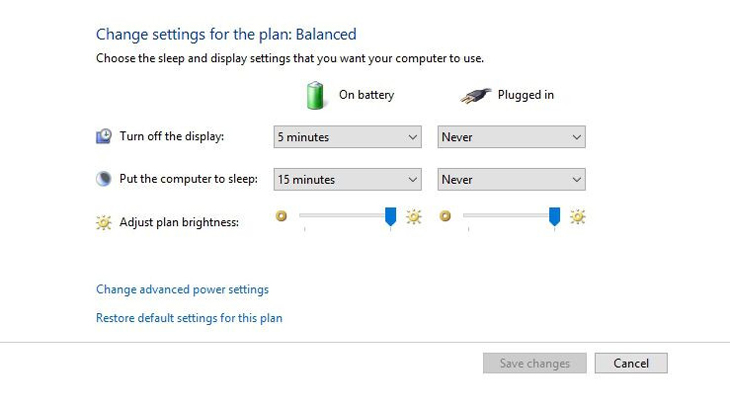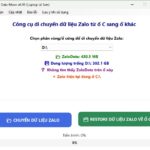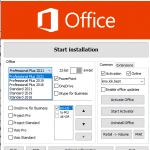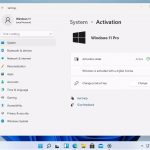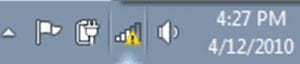Ở bài tổng hợp: của Laptop Lê Sơn, một trong những lỗi đó là Lỗi laptop sạc không vào pin. Như đã hứa, ở bài viết này Laptop Lê Sơn sẽ tổng hợp lại một vài cách khắc phục lỗi laptop sạc không vào pin trên một số dòng laptop để các bạn tham khảo và có thể tự sửa chữa trước khi cần phải mang qua cửa hàng laptop.
Nếu laptop của bạn sạc không vào điện, hoặc báo lỗi plugged in not charging thì nguyên nhân chính có thể là do kết nối sạc của bạn hoặc do driver trên máy cũng có thể là do pin của bạn đã hỏng…
Dù máy bạn có gặp phải vấn đề gì thì trước hết bạn nên xem qua và tự sửa nếu nằm trong khả năng của mình, còn nếu bạn không thể khắc phục hãy mang tới trung tâm sửa chữa gần nhất để nhờ giúp đỡ. Dưới đây là một số nguyên nhân chính dẫn đến tình trạng trên:
Nguyên nhân gây lỗi laptop sạc không vào pin
1- Nguồn điện cắm sạc có vấn đề
2- Pin của máy bị chai/ hỏng
3- Cục sạc/ dây sạc bị hư hỏng
4- Khe cắm – jack cắm sạc bị lỏng
5- Laptop của bạn bị quá mức nhiệt
Bên trên là một số nguyên nhân chính thường gặp nhất, còn rất nhiều nguyên nhân khác mà chúng tôi không thể liệt kê hết được.
1- Nguồn điện cắm sạc có vấn đề
Có thể bạn không để ý rằng nguồn điện của bạn tự nhiên bị tắt, hỏng hóc, không có điện khiến cho laptop không sạc được.
Biện pháp rất đơn giản là đầu tiên hãy kiểm tra nguồn điện khi không thấy hiện tượng điện vào sạc.
Bạn cần chắc chắn rằng sạc pin chiếc máy tính xách tay đã thực sự được cắm vào nguồn điện ổn định. Ngoài ra hãy đảm bảo rằng ổ cắm điện và phích cắm máy tính xách tay được gắn chắc chắn với nhau.
Bên cạnh việc kiểm tra nguồn điện có hoạt động bình thường hay không thì bạn cũng nên xem lại pin được đặt đúng cách trong khoang chứa của nó và các điểm tiếp xúc của pin hoặc máy tính xách tay không bị cản trở bởi vật gì.
2- Pin của máy bị chai/ hỏng
Pin dùng lâu bị chai hỏng cũng là một vấn đề bình thường, bởi pin không như các linh kiện còn lại của chiếc laptop, chúng có tuổi thọ theo thời gian ngắn hơn. Đây cũng là một trong những nguyên nhân sạc điện không vào mà bạn có thể dễ dàng nhận ra vì có nhiều dấu hiệu báo trước như pin nhanh cạn khi sử dụng, cần cắm sạc liên tục…
Cách xử lý: Nếu laptop của bạn thuộc kiểu trang bị pin có thể tháo rời thì hãy tháo pin này ra. Đầu tiên nhớ tắt máy đi (nếu đang hoạt động). Sau khoảng 15 giây thì khởi động lại máy mà không gắn lại pin vào.
Nếu máy hiện màn hình có biểu tượng báo đang sạc pin. Điều này chứng tỏ dây cáp của bạn vẫn hoạt động bình thường và có vấn đề xảy ra với pin máy.
Lúc này ta thử lại một lần nữa: Tắt máy, gắn lại pin đúng vị trí rồi khởi động lại xem pin có đang sạc hay không để kiểm tra chắc chắn liệu pin máy đã bị hỏng.
Cần chắc chắn có thể đem pin máy ra cửa hàng máy tính để kiểm tra thêm chính xác hoặc thử sử dụng một cùng pin cùng loại laptop để test nếu có.
3- Cục sạc/ dây sạc bị hư hỏng
Nếu nguồn điện vẫn vận hành tốt thì nguyên nhân sự cố có thể bắt nguồn từ việc thiết bị sạc của bạn bị hư.
Hãy xem lại thử dây sạc của bạn có đang bị hỏng (có thể kiểm tra bằng cách dùng máy khác để gắn vào) hay bị đứt ở đoạn nào không. Nếu dây sạc của bạn gặp phải điều này thì nên thay thế mà không nên cố sử dụng vì vấn đề an toàn.
Bên cạnh đó, cần chắc chắn rằng bạn đã dùng cổng USB-C tương thích với thiết bị sạc của mình. Những loại cổng USB-C mới thường được sản xuất khác đi để phù hợp hơn với những dòng máy có thiết mỏng hơn nên có nhiều khả năng không sạc vào thiết bị của bạn.
4- Khe cắm – jack cắm sạc bị lỏng
Khe cắm sạc được lắp đặt cùng main máy nhưng trong quá trình sử dụng lâu dài có thể bị lỏng hoặc nhả hàn dẫn tới việc kết nối không ổn định giữa bộ sạc và khe cắm sạc của laptop.
Có thể bụi bẩn hay một đồ vật gì đó bị kẹt bên trong jack cắm kết nối giữa dây sạc và đầu nối là nguyên nhân dẫn đến sạc điện không vào. Hãy làm sạch trong và ngoài jack cắm thật kỹ trước khi sạc lại máy kiểm tra.
Cũng có trường hợp trông jack cắm từ bên ngoài có vẻ không sao cả, vẫn rất nguyên vẹn nhưng có thể bên trong đã hỏng. Trong trường hợp này bạn cần đến trung tâm bảo hành và sửa chữa để khắc phục.
5- Laptop của bạn bị quá mức nhiệt
Laptop quá nóng cũng có thể khiến máy không sạc được, ngoài ra còn làm chai, giảm tuổi thọ pin hay gây ra các hậu quả khác như cháy nổ. Bên cạnh đó, khi nhiệt độ tăng cao, các cảm biến pin sẽ báo cho hệ thống pin đã được sạc đầy khi chỉ vừa mới sạc hoặc không có tình trạng pin.
Pin máy bị ảnh hưởng rất nhiều bởi nhiệt độ máy tính, chính vì vậy, nếu nhiệt độ máy quá cao sẽ gây tác hại xấu đối với pin máy.
Khi nhiệt độ tăng cao đến mức gây ảnh hưởng pin máy, pin máy tính sẽ cảm biến sai và hiển thị trên hệ thống là đã sạc đầy hay còn gây ra các lỗi khác trong quá trình sạc pin.
Vì vậy cần kiểm tra nhiệt máy thường xuyên, bên cạnh đó, hạn chế sử dụng laptop trên chăn, hay trên giường vì điều này sẽ ngăn bộ phận tản nhiệt máy hoạt động. Hãy tắt máy đi và để cho máy nguội hẳn. Vệ sinh phần quạt tản nhiệt của máy xem có quá nhiều bụi bị kẹt bên trong không.
Cập nhật Driver
Với máy sử dụng hệ điều hành Windows, vào thanh Start và nhập vào ô tìm kiếm Device Manager.
Mở cài đặt này lên, nhấn đúp chuột vào Batteries -> dưới mục này sẽ hiện một danh sách các trình driver pin máy như Microsoft ACPI Compliant Control Method Battery -> chuột phải chọn mục này và chọn Update Driver.
Khi Driver đã cập nhật xong, tắt và khởi động lại máy xem thử pin đã sạc vào hay chưa.
Kiểm tra phần mềm máy tính
Sau khi kiểm tra toàn bộ các bước trên mà vẫn chưa tìm được nguyên nhân thì lúc này cần kiểm tra thiết lập pin của máy tính.
Với laptop chạy hệ điều hành Windows: truy cập Control Panel > Power Options -> bạn chọn Plan settings và kiểm tra các thiết lập như pin, màn hình và tùy chọn sleep…
Thiết lập pin của bạn có thể gây ra vấn đề trong trường hợp bạn chọn máy tính tự tắt khi dung lượng pin xuống quá thấp và thiết lập mức pin thấp ở một tỷ lệ quá cao.
Lời kết
Khi chúng ta đã thử những cách giải quyết bên trên từ việc thay pin mới, thay dây sạc mới, kiểm tra lại thiết lập phần mềm, hệ thống,… mà chưa khắc phục được, thì có thể vấn đề nằm ở bên trong máy. Một số linh kiện có thể bị lỗi dẫn tới việc sạc pin máy tính không vào chẳng hạn như: Lỗi bo mạch chủ. Lỗi bảng mạch logic. Hay hỏng cảm biến pin…
Cách cuối cùng đó là gọi kỹ thuật viên hỗ trợ. Các kỹ thuật viên sẽ xác định vấn đề của máy và dựa vào từng dòng máy tính khác nhau để tìm cách sửa chữa hợp lý. Nếu máy tính mới mua, người dùng nên liên hệ ngay với bên mua bán hoặc trung tâm bảo hành để đảm bảo quyền lợi của mình.